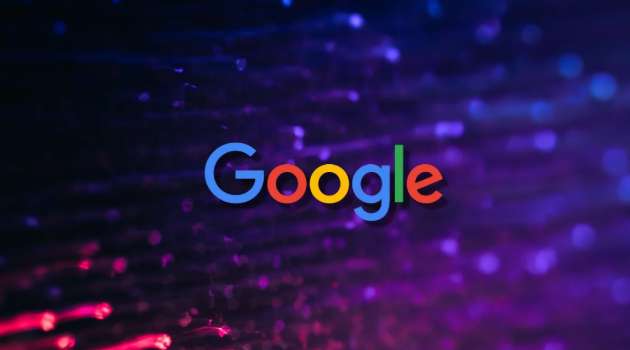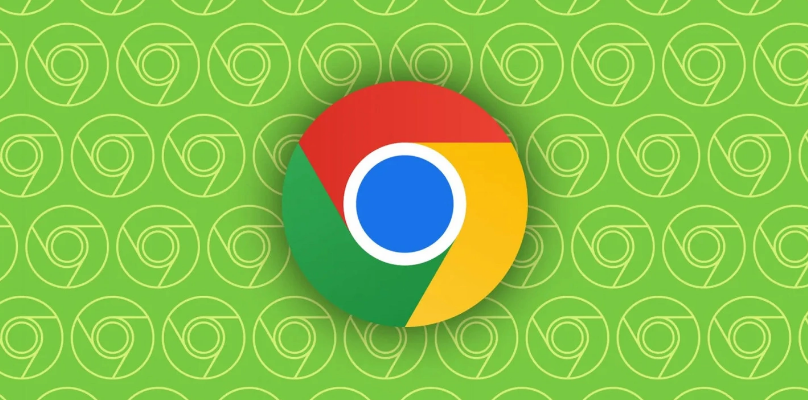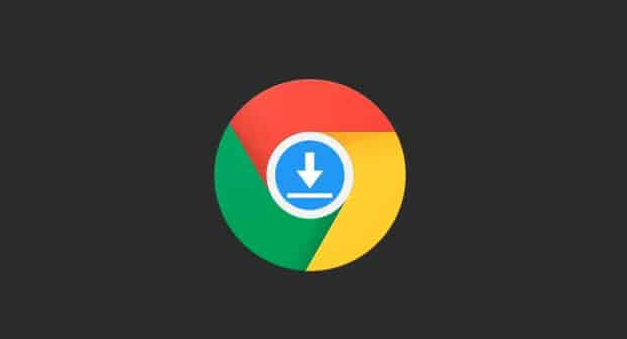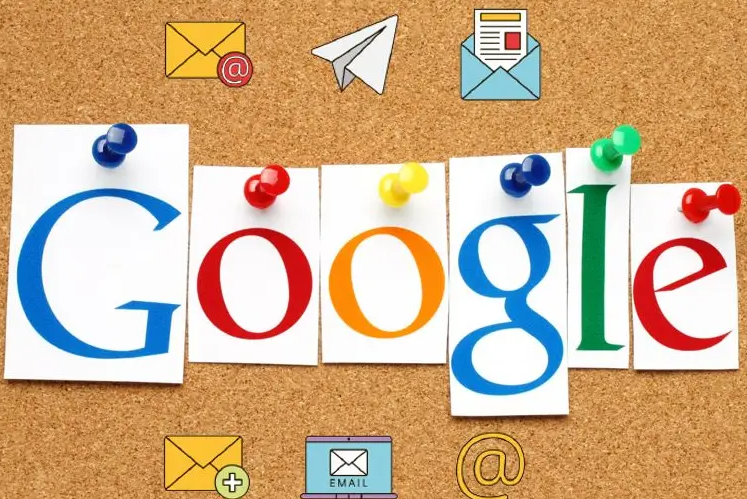首页 > Chrome浏览器浏览器主页修改后如何还原默认
Chrome浏览器浏览器主页修改后如何还原默认
时间:2025-08-07
来源:谷歌浏览器官网

打开浏览器,点击右上角三个点图标进入设置菜单。在左侧导航栏找到“启动时”选项,查看当前设定的页面类型。若显示非默认网址,点击对应的条目选择【移除】操作,清除自定义配置。接着选择【打开新标签页】作为替代方案,确保每次启动加载原始空白界面。
进入“高级”设置区域,滚动至底部找到重置功能模块。点击【将设置还原为原始默认设置】按钮,系统会提示确认操作。此步骤将恢复所有被改动过的参数,包括主页地址、搜索引擎和外观布局等核心选项。完成后重启浏览器使更改生效。
对于顽固性篡改情况,可启用深度清理模式。在同一界面选择【清理计算机】选项,该功能会扫描并删除与异常扩展相关的残留文件及注册表项。执行过程中可能需要关闭其他正在运行的程序,等待进度条完成即可彻底消除干扰因素。
通过上述步骤组合运用,用户能系统性地解决Chrome浏览器主页异常问题。每个操作环节均基于官方技术规范设计,可根据具体设备环境和需求灵活调整实施细节。